Central de Serviços/Solicitação de Serviços
Novo Registro de Atendimento
Operar o Registro de Atendimento
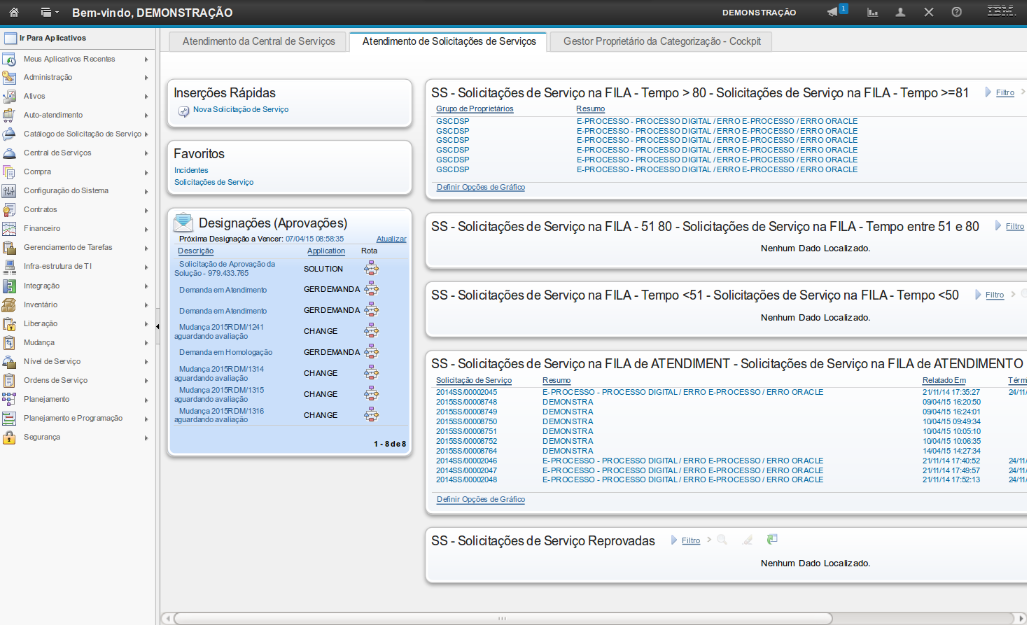
Esta é a demonstração sobre como operar a aplicação de Registro de Atendimento Terceirizado por Telefone.
Esta aplicação permite que você, sendo o atendente terceirizado, realize o registro de atendimento, para em seguida realizar a Solicitação de Serviço.
O registro do atendimento é feito de duas maneiras: selecionando a SS já feita ou realizando uma nova SS - ambas as formas serão tratadas nas próximas demonstrações.Comece a editar.
(Etapa 1 de 14)
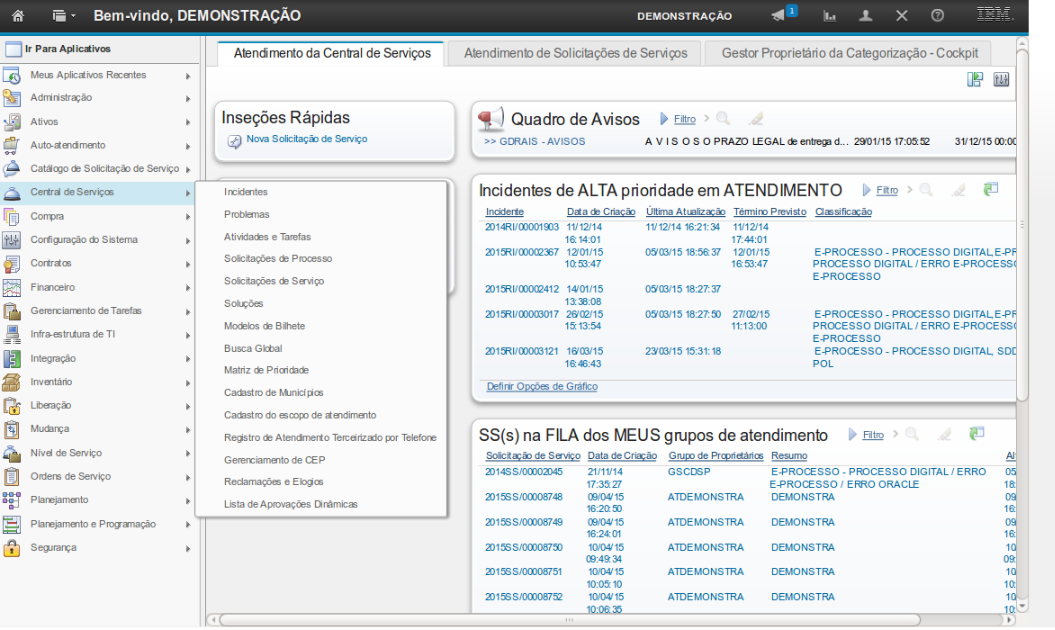
Para acessar a aplicação,
você deve selecionar a opção "Central de Serviços".
(Etapa 2 de 14)
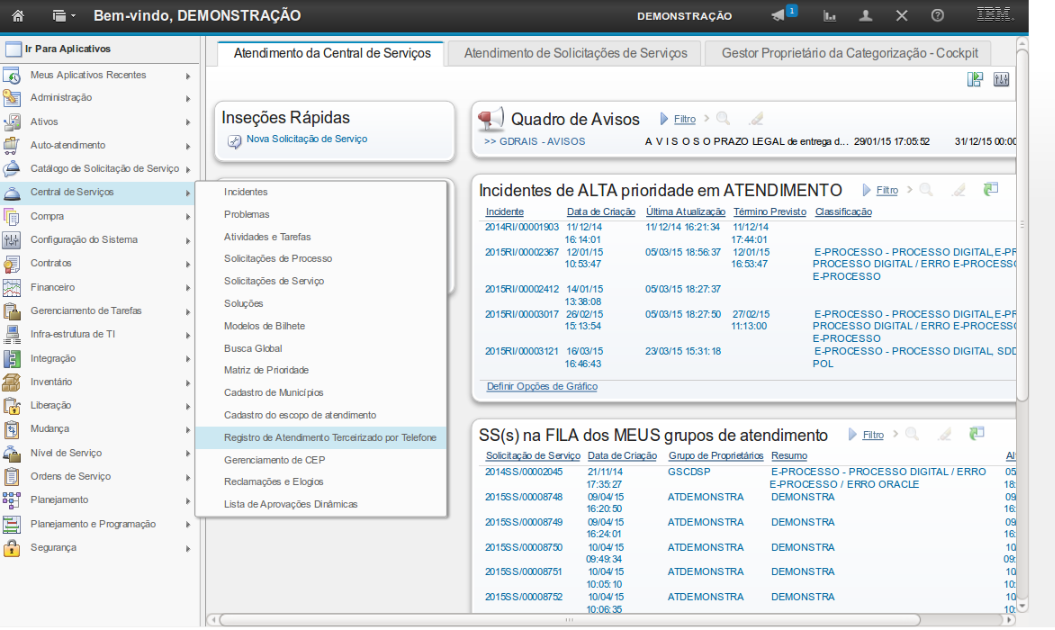
Em seguida,
selecione a aplicação "Registro de Atendimento Terceirizado por Telefone".
(Etapa 3 de 14)
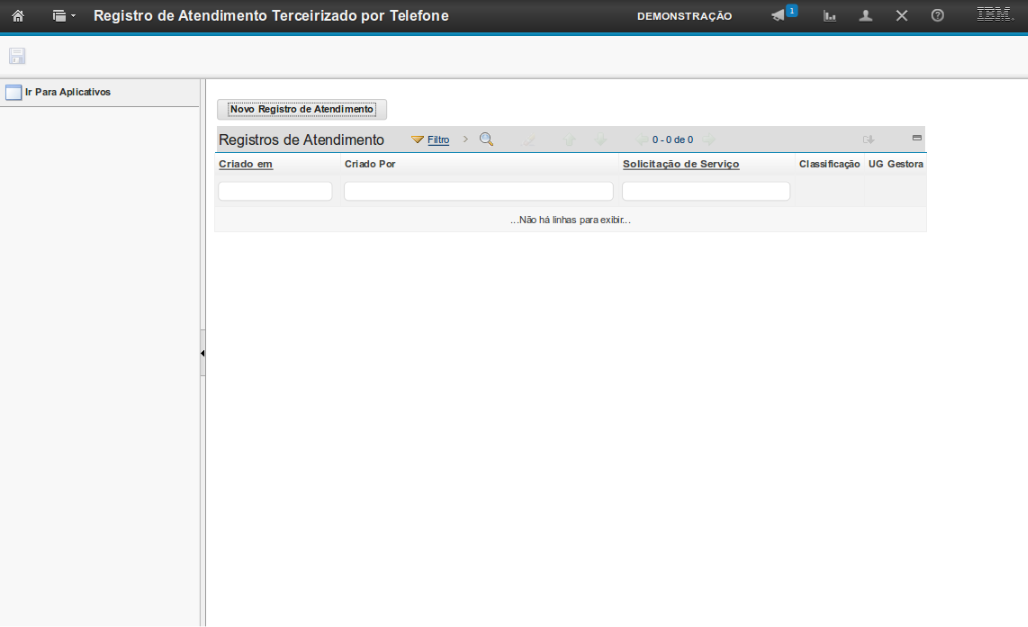
O sistema irá direcioná-lo para a aplicação.
Obs.: Dependendo do seu perfil de segurança, você será direcionado para esta tela após o login.
(Etapa 4 de 14)
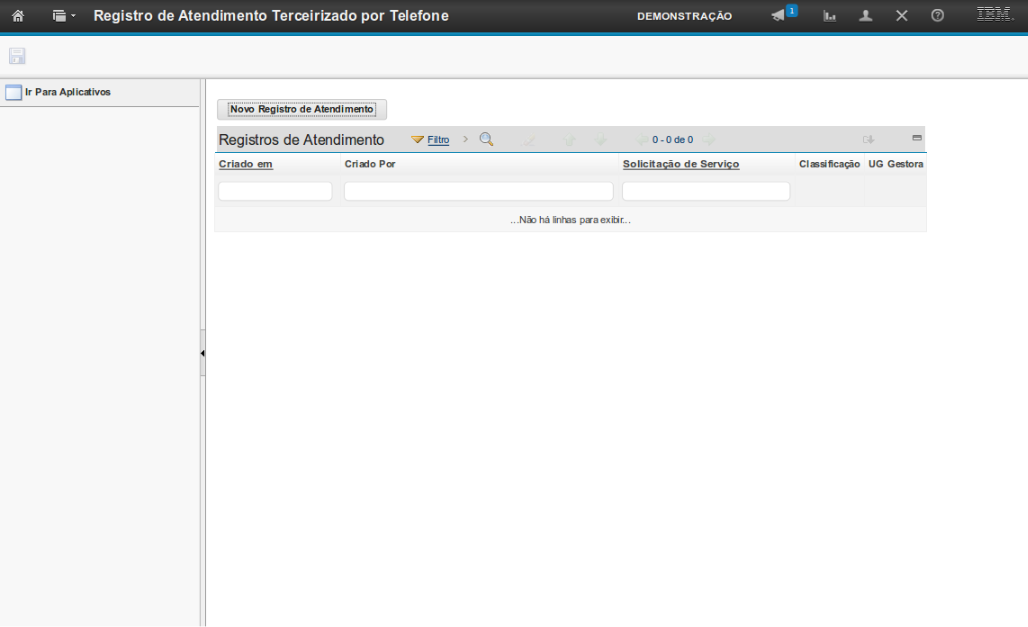
A opção "Ir Para Aplicativos" permite que você acesse o menu das aplicações disponíveis para o seu perfil de usuário.
(Etapa 5 de 14)
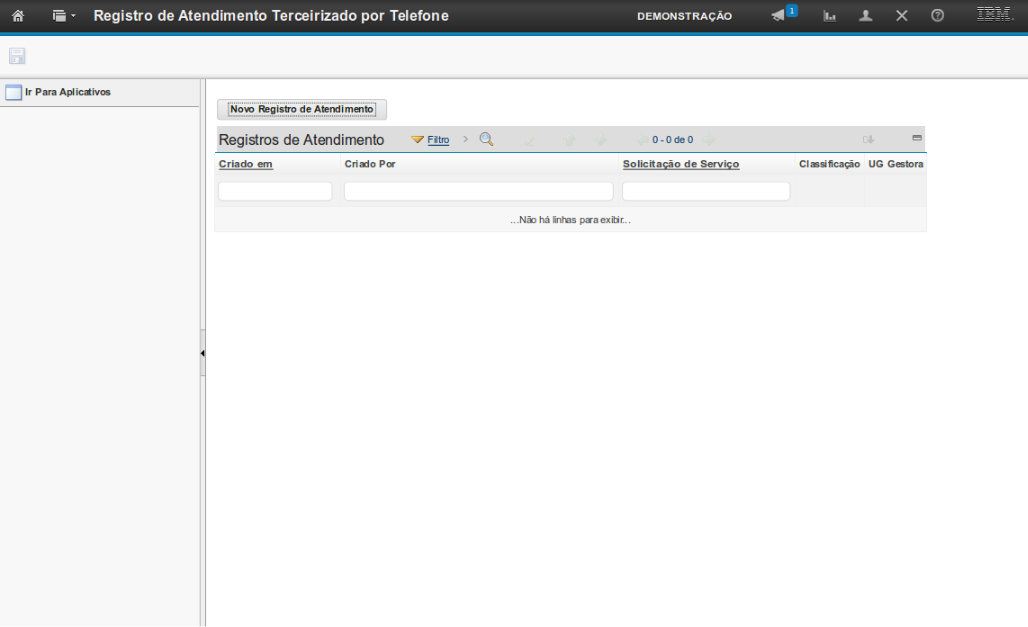
O botão "Novo Registro de Atendimento" permite que você insira o registro de atendimento.
(Etapa 6 de 14)
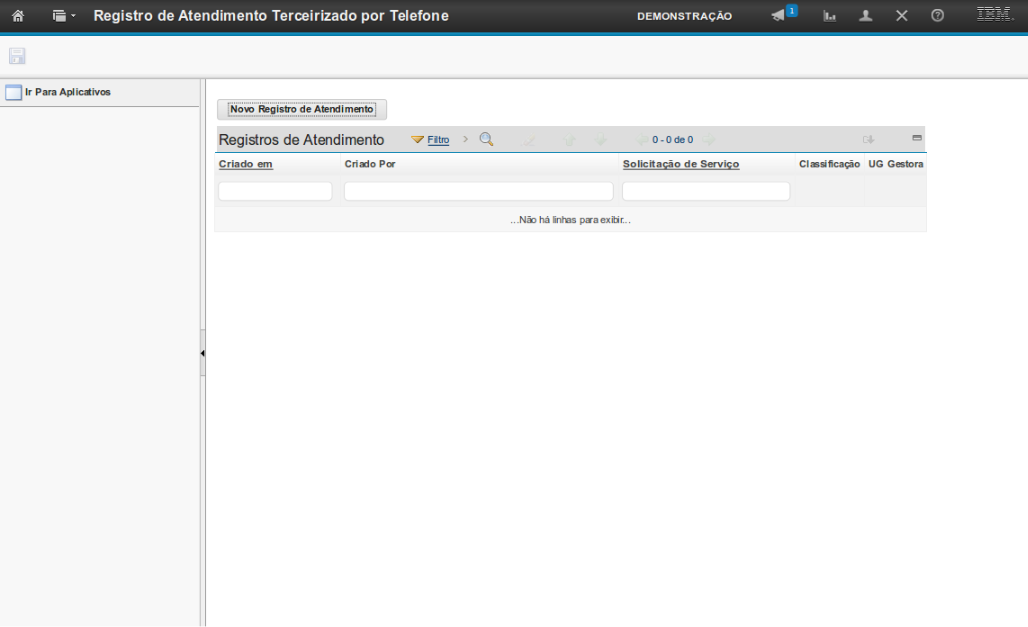
Estes são campos de filtro de pesquisa para facilitar a busca desejada.
(Etapa 7 de 14)
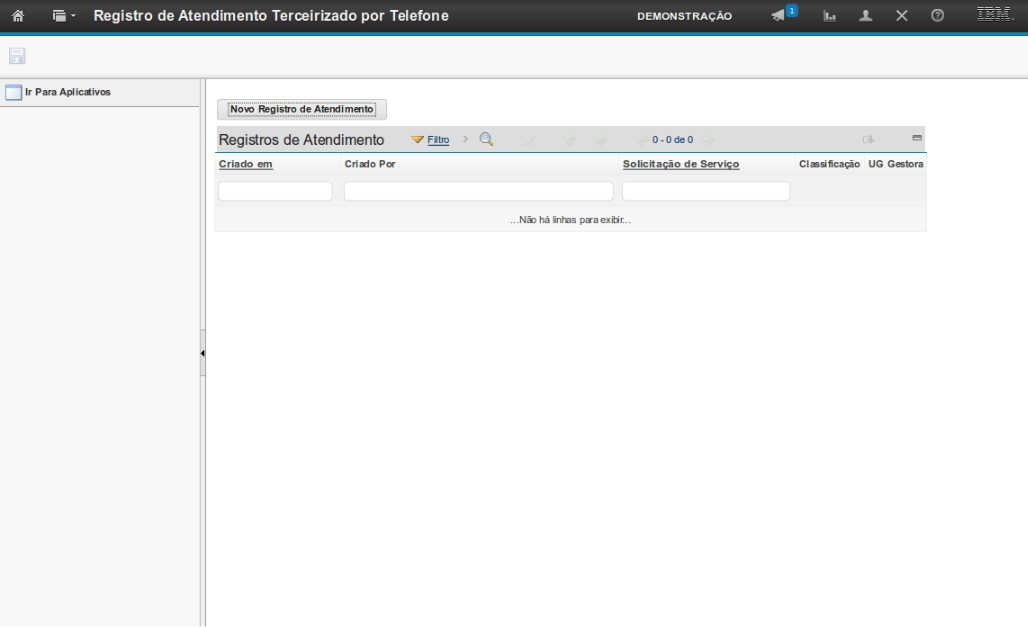
O campo "Criado em" permite que você insira uma data, buscando a data de criação do registro.
(Etapa 8 de 14)
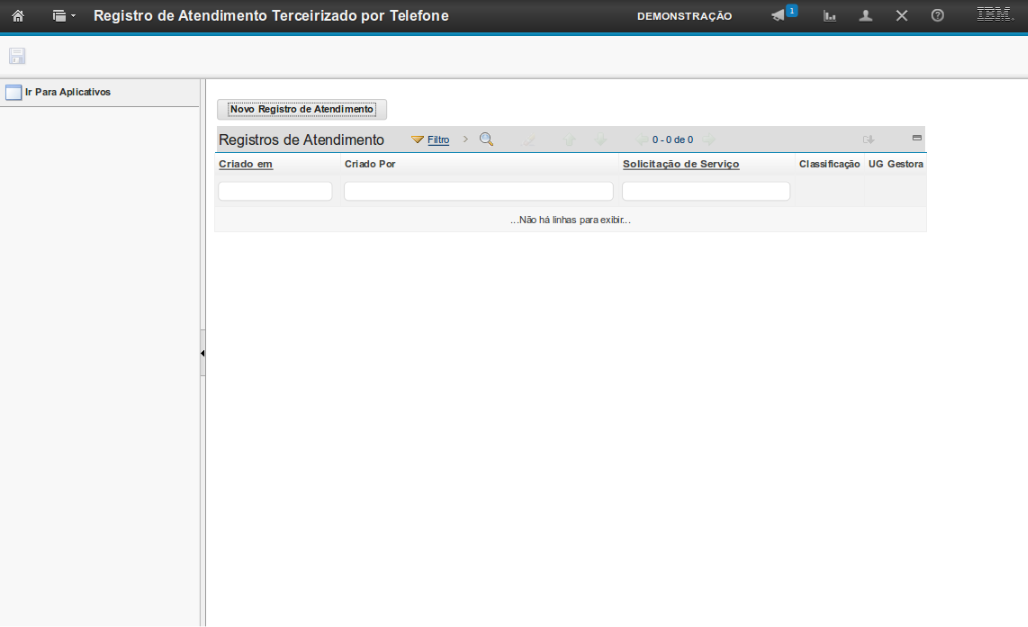
O campo "Criado Por" permite que você busque um registro pelo nome do atendente que registrou o atendimento.
(Etapa 9 de 14)
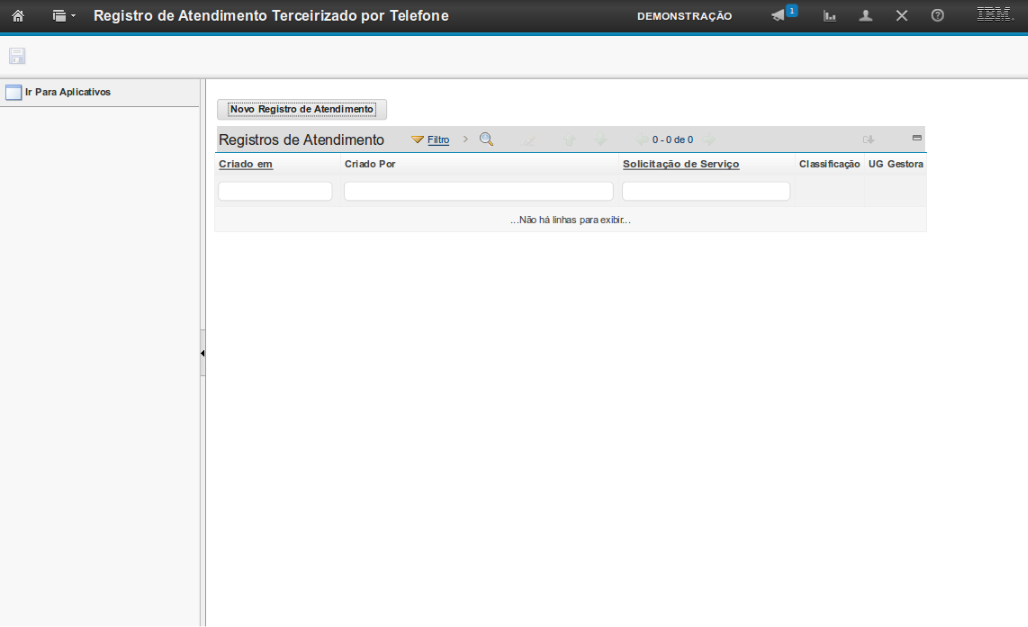
O campo "Solicitação de Serviço" permite que você busque o registro de atendimento pelo número da Solicitação de Serviço.
(Etapa 10 de 14)
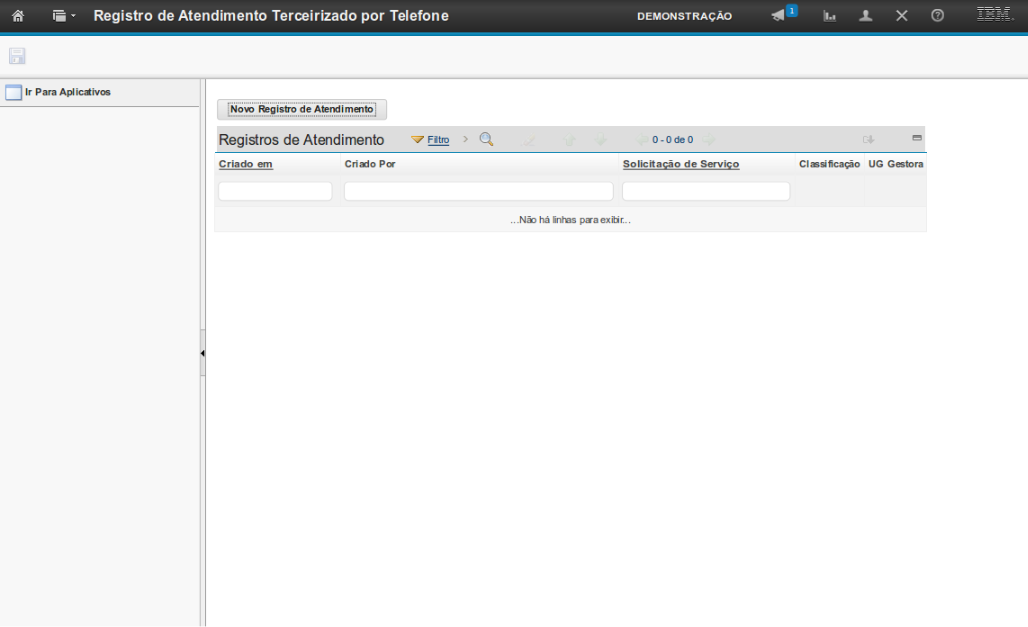
O campo "Classificação" permite que você somente visualize a classificação da SS.
(Etapa 11 de 14)
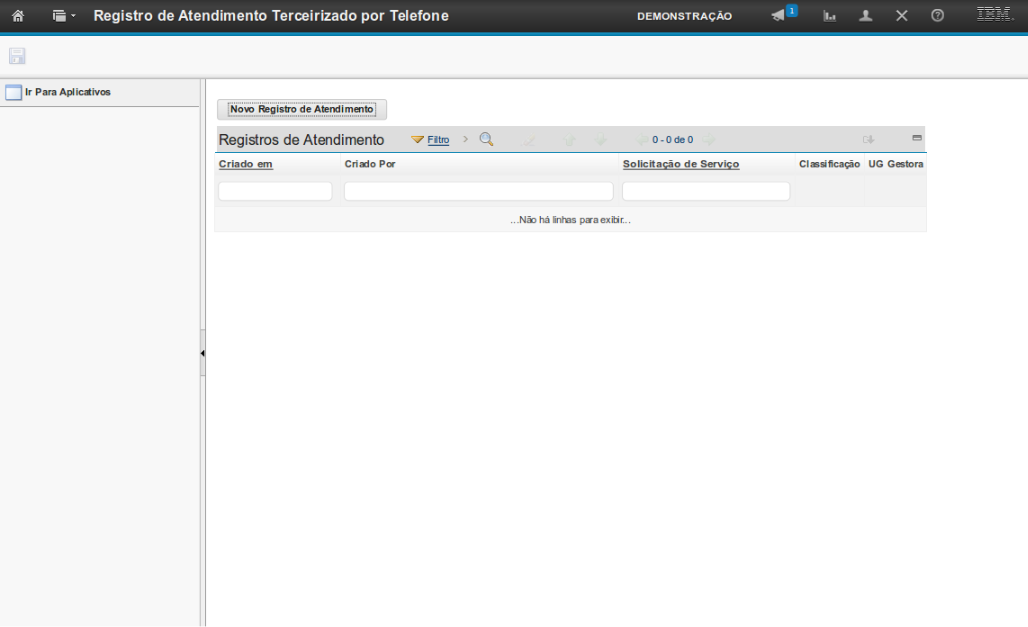
O campo "UG Gestora" permite que você somente visualize a sigla da área gestora da solicitação.
(Etapa 12 de 14)
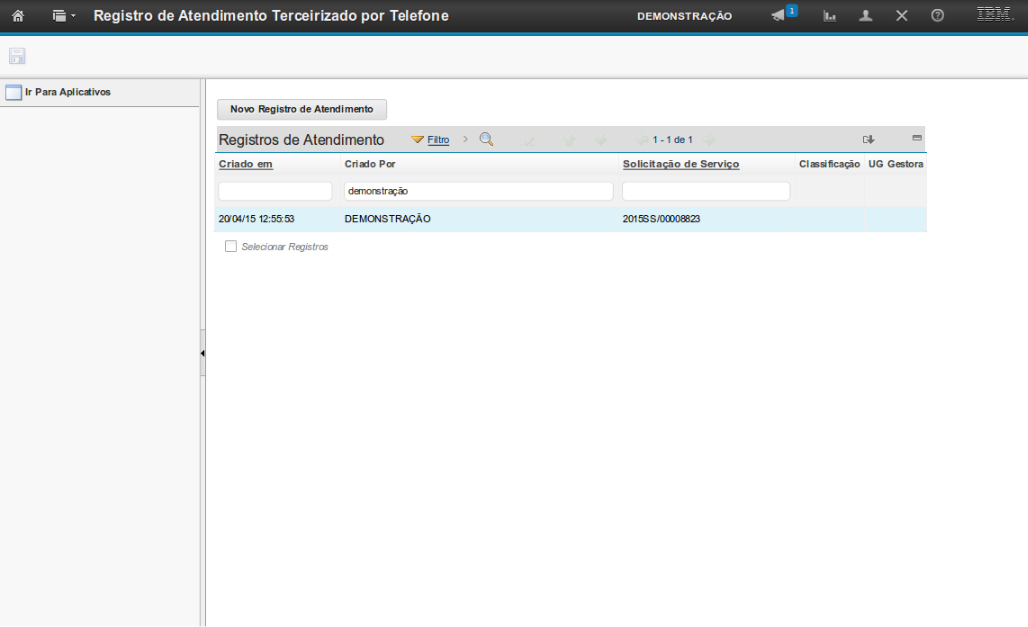
Após realizar a pesquisa, os registros são exibidos desta forma.
Para realizar uma busca de todos os registros, basta você selecionar um campo de busca e pressionar "Enter" no seu teclado.
A exibição do resultado é feita de 3 em 3 registros, sendo necessário passar a página para visualizar os demais.Obs.: Os registros de atendimento só são gerados no período de 24 horas. Por exemplo, o registro feito às 9 horas da manhã apenas será vigente até zero hora do mesmo dia. Após esse horário todos os registros serão zerados.
(Etapa 13 de 14)
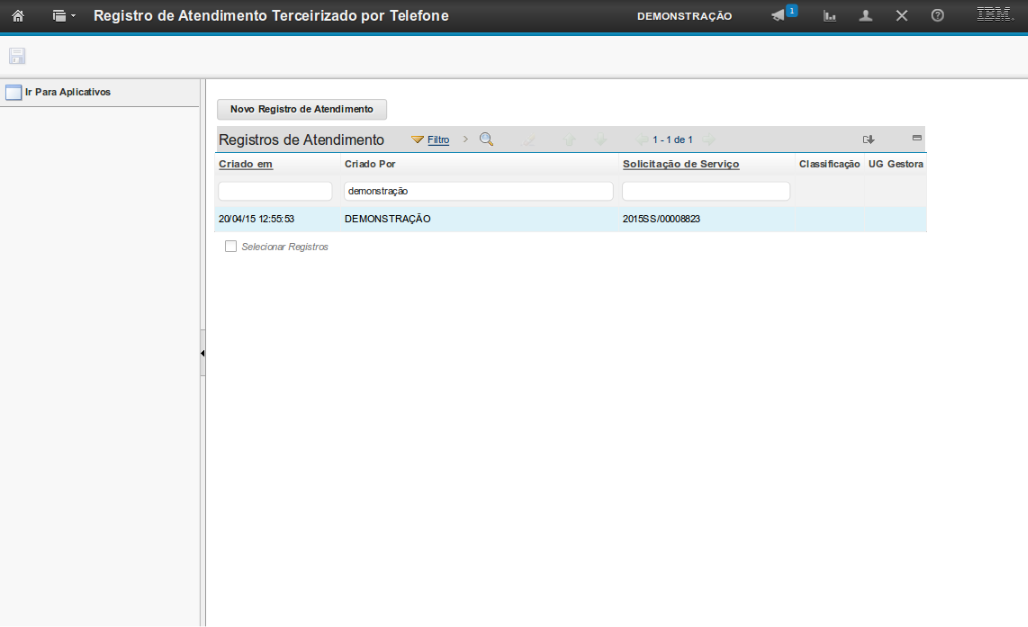
Esta foi a demonstração sobre como operar a aplicação de Registro de Atendimento Terceirizado por Telefone.
Instrução - clique para editar o texto.
(Etapa 14 de 14)
FIM da demonstração
voltarúltima etapa
reverdesde o início
voltar parapágina inicial
fechardemonstração
próximademonstração